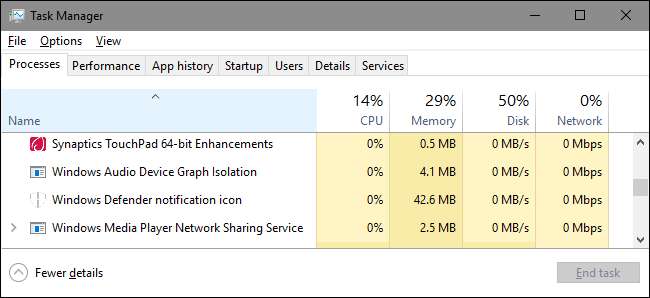
Если вы проводите какое-то время в Диспетчер задач , вы, возможно, обратили внимание на то, что называется «Изоляция графов аудиоустройств Windows», и задались вопросом, почему это иногда немного портит использование системных ресурсов. Вот что он делает и что вы можете сделать, если это произойдет.
СВЯЗАННЫЕ С: Что это за процесс и почему он выполняется на моем компьютере?
Эта статья является частью наша текущая серия объяснение различных процессов в диспетчере задач, например Брокер времени выполнения , svchost.exe , dwm.exe , ctfmon.exe , rundll32.exe , Adobe_Updater.exe , а также многие другие . Не знаете, что это за услуги? Лучше начни читать!
Что такое процесс «изоляция графа аудиоустройства Windows»?
Обладая потрясающе звучащим названием, которое на самом деле ни о чем вам не говорит, «Windows Audio Device Graph Isolation» является официальной частью Windows. Этот процесс служит основным звуковым механизмом в Windows 10. Он обрабатывает цифровой сигнал, включая расширенные эффекты улучшения звука, предоставляемые Windows.

«Изоляция графов аудиоустройств Windows» отделена от стандартной службы Windows Audio. Подобная изоляция служб позволяет разработчикам аппаратных аудиопродуктов включать свои собственные службы улучшения звука без необходимости замены самой службы Windows Audio. Это, в свою очередь, улучшает стабильность. Windows Audio настолько глубоко привязан к Windows, что сбой часто может привести к сбою всей системы, а не только вашего звука. Выделение обработки цифрового сигнала - части, которая с большей вероятностью может столкнуться с аварией - в отдельную службу, позволяет избежать сбоев.
Этот тип изоляции также гарантирует, что Windows всегда предоставляет вам возможность отключить улучшения звука в ОС, независимо от того, какое оборудование вы используете. По какой-то причине производители аудиооборудования очень часто сами не предоставляют вам такую возможность.
Вы также должны отметить, что с некоторым аудиооборудованием производители могут фактически заменить «изоляцию графов аудиоустройств Windows» своей собственной службой цифровой обработки сигналов. Взгляните на сервис, используемый Creative SoundBlaster Recon3D.

Конечно, если в вашей системе не запущена «Изоляция графов аудиоустройств Windows», вам не потребуется много времени для ее устранения!
Почему иногда требуется так много системных ресурсов?
К сожалению, плохо написанные драйверы улучшения звука могут вызывать не только случайные сбои. У некоторых людей возникают проблемы с улучшениями, вызывающими значительно более интенсивное использование системных ресурсов, использование вашего процессора или памяти или даже перегружение жесткого диска. В нормальных условиях вы должны увидеть «Изоляцию графа аудиоустройства Windows» с использованием 0% вашего процессора, минимального объема памяти и отсутствия активности на диске. Эти числа могут резко возрасти при применении звуковых эффектов, но не намного, и они должны быстро вернуться к исходному уровню. Если вы видите, что «Изоляция графа аудиоустройств Windows» регулярно использует больше любого из этих трех ресурсов, то у вас может быть проблема.

Хорошая новость состоит в том, что решить эту проблему, вероятно, легко, поскольку отчасти причина изолирования этого типа обработки заключается в том, чтобы вы могли легко ее отключить. Вы можете попробовать любое программное обеспечение, поставляемое производителем оборудования, и посмотреть, сможете ли вы отключить некоторые из дополнительных звуковых эффектов. Вы также можете сделать это прямо в Windows для устройств, которые его поддерживают. Откройте диалоговое окно «Свойства звука», щелкнув правой кнопкой мыши значок динамика в области уведомлений и выбрав «Звук». Вы также можете открыть панель управления и запустить там звуковой апплет. То же самое.
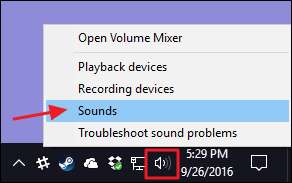
На вкладке «Воспроизведение» окна «Звук» выберите устройство, которое, по вашему мнению, может вызывать проблемы, и нажмите «Свойства».

На вкладке «Улучшения» диалогового окна «Свойства» устройства вы увидите список улучшений, поддерживаемых устройством. То, что вы видите, полностью зависит от устройства, которое вы используете. Здесь мы видим веб-камеру / микрофон, встроенный в монитор. Мы предлагаем вам начать с выбора параметра «Отключить все улучшения» и посмотреть, решит ли это вашу проблему.
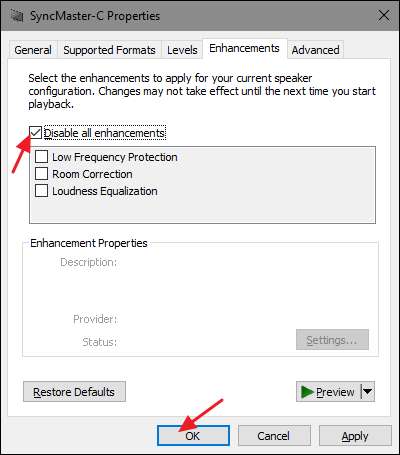
Если отключение всех улучшений действительно решает проблему, значит, вы на правильном пути и можете вернуться и попробовать отключить каждое конкретное улучшение по очереди, чтобы сузить причину. Если отключение всех улучшений для устройства не решает вашу проблему, вам следует снова включить их и перейти к тестированию другого устройства.
Могу ли я отключить это?
Вы действительно не можете отключить «изоляцию графов аудиоустройств Windows», не отключив также и основную аудиослужбу Windows, а их отключение не принесет вам многого, кроме отсутствия звука в вашей системе. Вы не можете даже временно завершить задание. Если вы попытаетесь, Windows отобразит уведомление с вопросом, не хотите ли вы вместо этого открыть средство устранения неполадок со звуком.
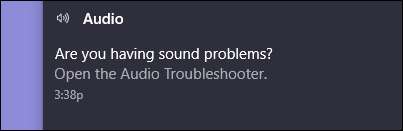
И правда в том, что запустить средство устранения неполадок не помешало. Маловероятно, что проблема решится, если вы уже пытались отключить улучшения, но вы никогда не знаете. Вы также можете перейти к средствам устранения неполадок, нажав «Пуск», набрав «устранение неполадок», а затем нажав Enter.
Может ли этот процесс быть вирусом?
«Windows Audio Device Graph Isolation» сам по себе является официальным компонентом Windows и, скорее всего, не является вирусом. Хотя мы не видели сообщений о вирусах, перехватывающих этот процесс, всегда есть вероятность, что мы увидим такой вирус в будущем. Если вы хотите быть уверенным, вы можете проверить расположение файла, лежащего в основе процесса. В диспетчере задач щелкните правой кнопкой мыши «Изоляция графа аудиоустройств Windows» и выберите «Открыть расположение файла».
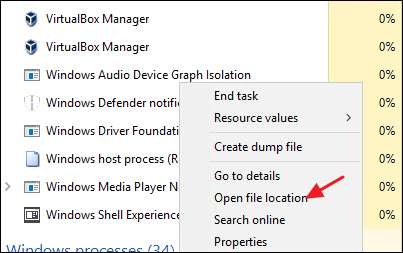
Если файл хранится в папке Windows \ System32, можно быть уверенным, что вы не имеете дело с вирусом.
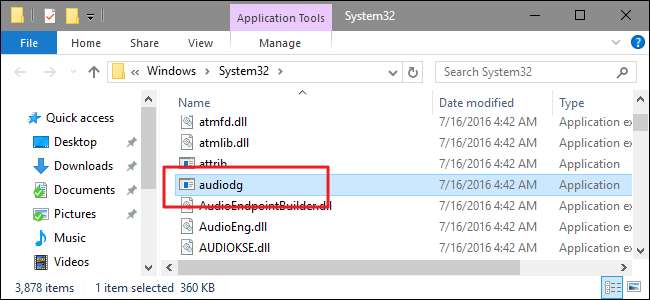
СВЯЗАННЫЕ С: Какой лучший антивирус для Windows 10? (Достаточно ли хорош Защитник Windows?)
Тем не менее, если вы все еще хотите немного больше спокойствия - или если вы видите, что этот файл хранится где-нибудь, кроме папки System32, - просканируйте на наличие вирусов, используя ваш предпочтительный антивирусный сканер . Береженого Бог бережет!







